win10设置局域网内打印机共享,连接不上去,怎么解决
步骤/方式1
首先点击左下角开始,然后点击“设置”,如图所示:
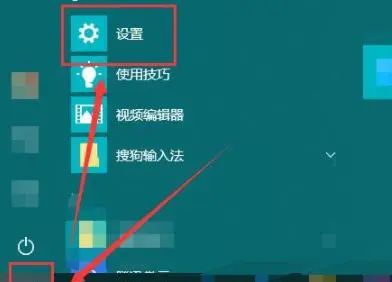
步骤/方式2
随后在打开的windows设置中点击“网络和Internet”,如图所示:
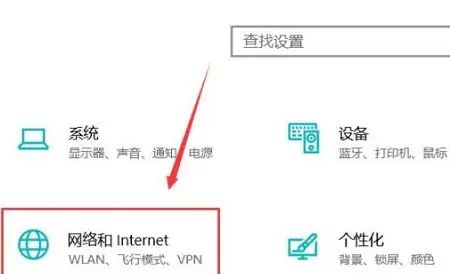
步骤/方式3
随后点击左侧的状态,再选择右侧的“共享选项”,如图所示:
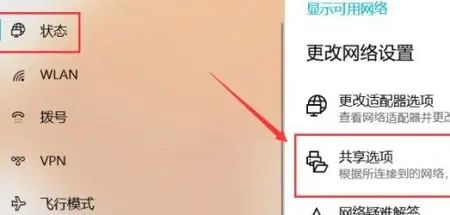
步骤/方式4
然后在弹出的设置中选“启用网络发现”和“启用文件和打印机共享”,如图所示:
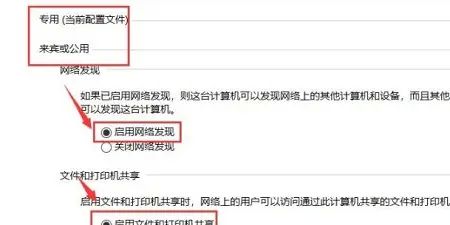
步骤/方式5
之后在下面的所有网络中选择“无密码保护的共享”,如图所示:
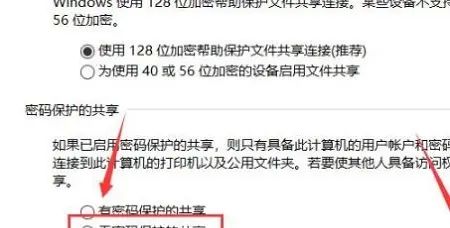
步骤/方式6
最后就可以连接到电脑网络中了,如图所示:
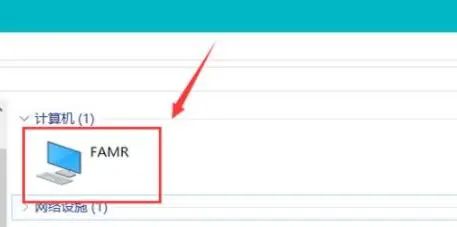
win10以太网无法连接到internet,无网络访问权限
具体操作步骤如下:
1、右击桌面左上角的“Windows”按钮,从其右键菜单中选择“运行”项以打开“运行”窗口;

2、从打开的“运行”窗口中 ,输入“cmd”并按回车即可进入MSDOS界面;
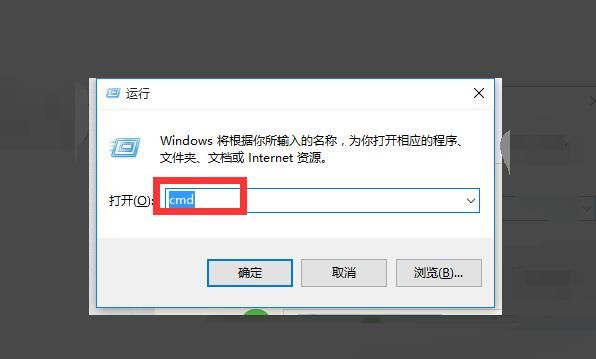
3、待打开“命令提示符”窗口后,输入命令“ping 路由器内网地址”并按回车键以检测电脑网卡与路由器线路连接情况;
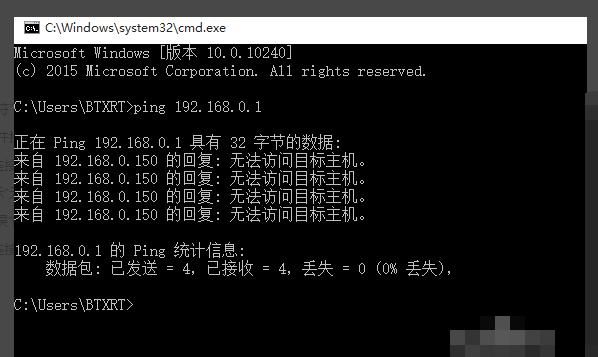
4、从打开的“网络和共享中心”界面中,点击左上角的“更改适合器设置”按钮进入,并在弹出的“网络连接”界面中,右击“未识别的网络”以太网图标,从其右击菜单中选择“属性”项;
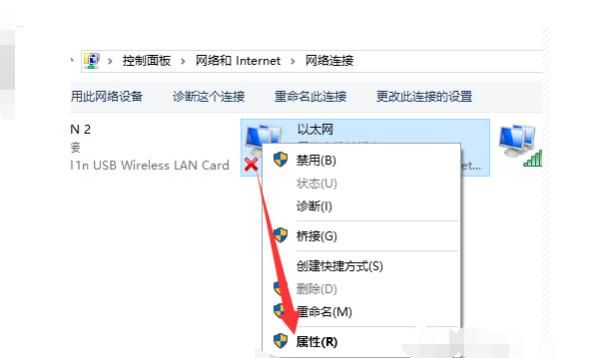
5、然后从打开的“以太网属性”窗口中,选择“TCP/IP v4”并点击“属性”项,从打开的新界面中勾选“使用下面的IP地址”和“使用下面的DNS服务器”项,同时手动设置IP地址即可;
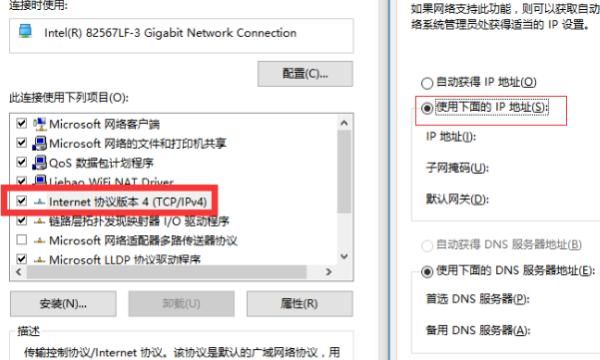
在局域网中,查看工作组计算机,进不去,该怎么处理
查找不到局域网中的工作组计算机原因如下:
1、检查此电脑的网络连接。确保此电脑可以连接到局域网。
2、查看此电脑与网络打印机或局域网其他电脑是否是在同一工作组。开始菜单右键点击“计算机”,选择“属性”;点击“高级系统设置”;选择左上角的“计算机名”里面右下角的“更改”;在更改里面就可以查看及更改计算机名和域,把工作组修改为你的局域在的工作组,重启后,再进行一下操作。
3、检查Netbios设置是否启用。
4、启用网络发现功能。点击“开始”,然后打开“控制面板”,之后选择“网络和Internet”,然后选择“网络和共享中心”,点击“更改高级共享设置”,选择“启用网络发现”然后点击“保存修改”即可。
5、如果问题还没有解决, 关闭防护软件及Windows防火墙。
6、检查以下和网络相关服务是否开启。
为什么同一个局域网内,我的电脑不能上网,别的都可以
可能是IP地址设置错误或IP地址冲突或自动分配的IP地址与实际IP地址不在同一网段所致,需要正确配置IP地址,操作如下: 以WINXP设置为例: 1、点击 “网上邻居”——“本地连接”——“属性”。
2、点击本地连接属性窗口中的“Internet协议 (TCP/IP)——属性”。3、在“常规”选项卡配置好IP地址、网关及DNS等参数(具体参数可查看路由器说明书或电话问询宽带供应商;如果无线路由设置打开了DCHP,可自动分配正确的IP地址的话,则可将IP地址及DNS等均设置为“自动搜索获得”)。
win10家庭版可以和专业版共享网络吗
可以的。
1、window+R弹出“运行”框,输入regedit后确认。
2、依次选择HKEY_LOCAL_MACHINESYSTEMCurrentControlSetServicesLanmanWorkstation。
3、再选择“Parameters”。
4、新建一个项,然后将新创建的DWORD项重命名为“AllowInsecureGuestAuth”。
5、同时将其值修改为“1”,点击“确定”完成设置操作。
6、此时点击“网络和internet设置”。
7、再选择“网络共享中心”。
8、最后查看“网络”,发现计算机已被识别。
本网页内容旨在传播知识,若有侵权等问题请及时与本网联系,我们将在第一时间删除处理。E-MAIL:dandanxi6@qq.com

